So aktivieren Sie die Zweistufige Bestätigung für Ihre Apple-ID
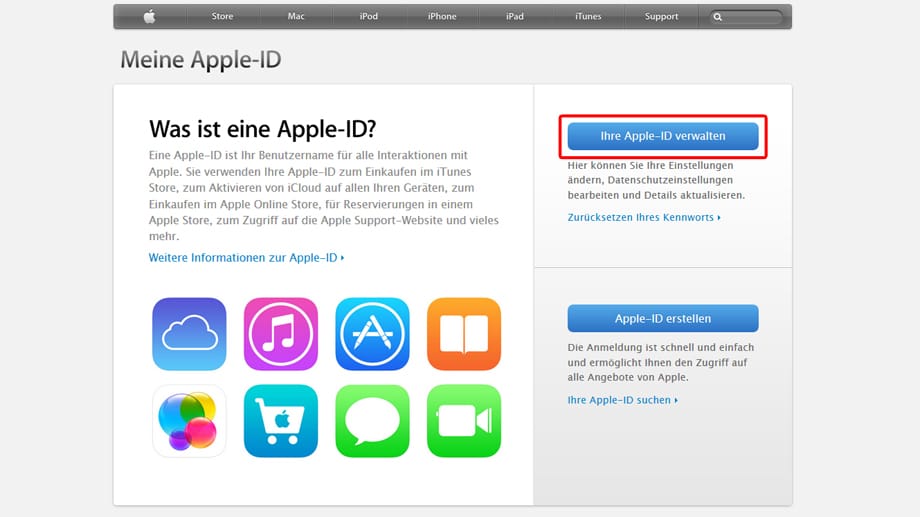
Wenn Sie die "Zweistufige Bestätigung" für Ihre Apple-ID aktivieren möchten, dann rufen Sie zunächst die Internetseite zur Verwaltung Ihrer Apple-ID auf. Loggen Sie sich dort mit Ihrer Apple-ID ein.
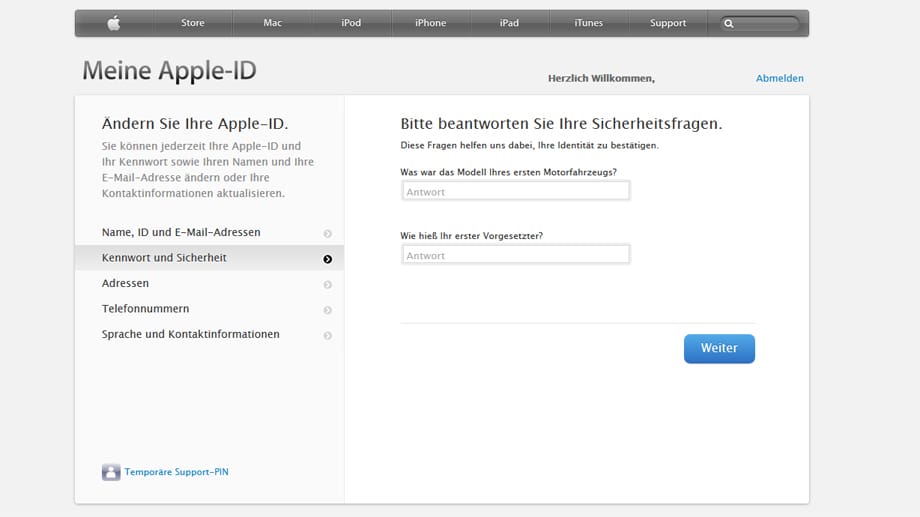
Nachdem Sie auf den Unterpunkt Kennwort und Sicherheit geklickt haben, müssen Sie zunächst zwei Ihrer Sicherheitsfragen beantworten. Dies soll sicherstellen, dass Sie selbst Änderungen an Ihrem Konto vornehmen. Bestätigen Sie die richtigen Antworten, die Sie eingegeben haben mit dem Knopf Weiter.
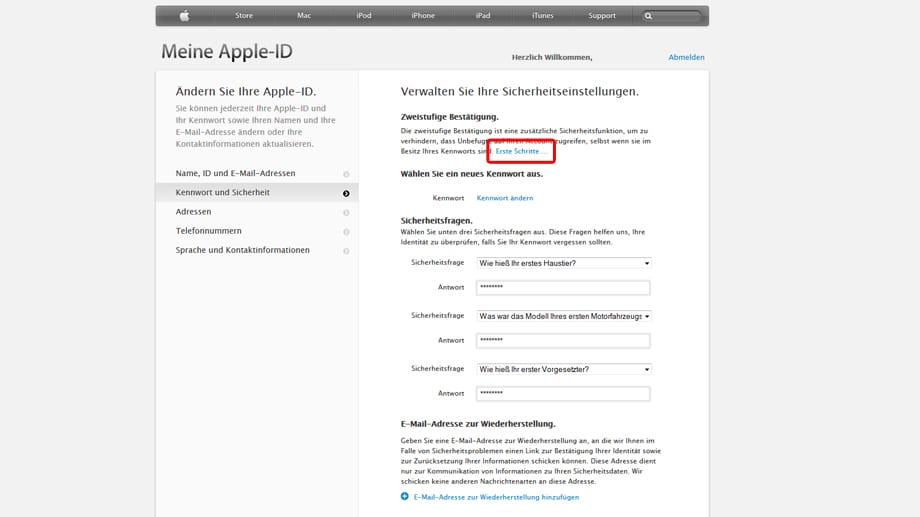
Nun gelangen Sie in das Menü mit den Sicherheitseinstellungen, wo Sie Ihr Kennwort oder die Sicherheitsfragen ändern könnten. Um die Zweistufige Bestätigung zu aktivieren, klicken Sie unter diesem Punkt auf die Option Erste Schritte.
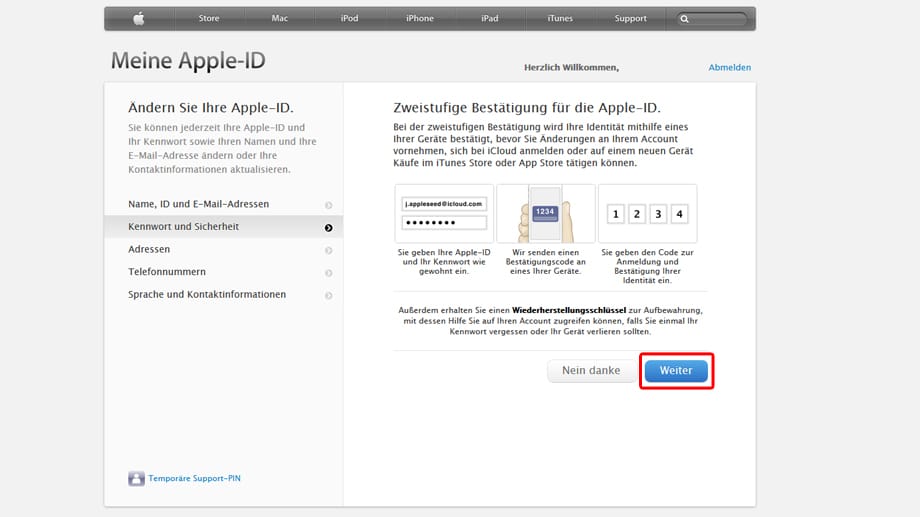
Nach der Aktivierung bekommen Sie einen Code per SMS wahlweise an Ihr iPhone oder ein Zweithandy geschickt. Nachdem Sie sich etwa bei iTunes einloggen, müssen Sie sich mit diesem Code ausweisen. Die Erklärung sollten Sie durchlesen und dann mit Weiter bestätigen oder mit Nein danke den Vorgang abbrechen.
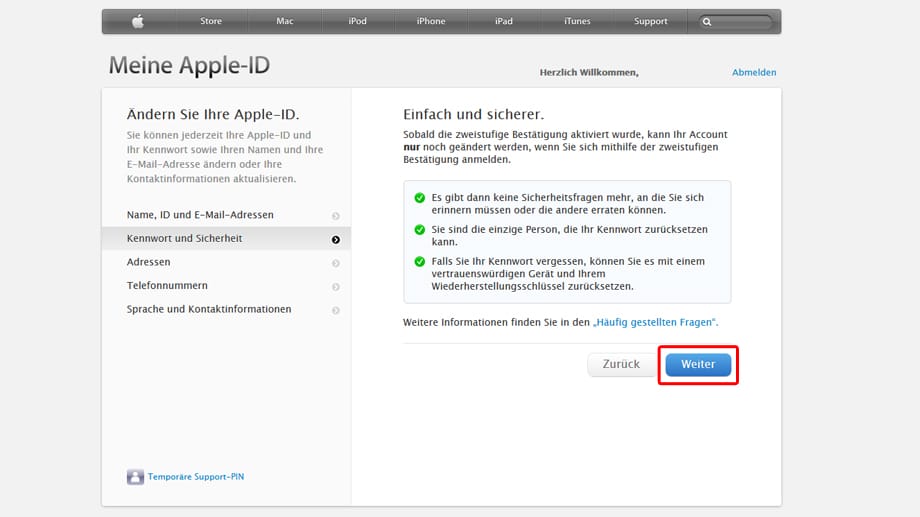
Ein weiteres Fenster erklärt Ihnen die Vorzüge der zweistufigen Bestätigung. Der größte Vorteil dabei ist, dass keiner Änderungen an Ihrem Apple-Konto vornehmen kann, ohne, dass Sie dies mit dem SMS-Code autorisieren. So könnte ein Hacker zum Beispiel nicht einfach das Passwort ändern und Sie aussperren.
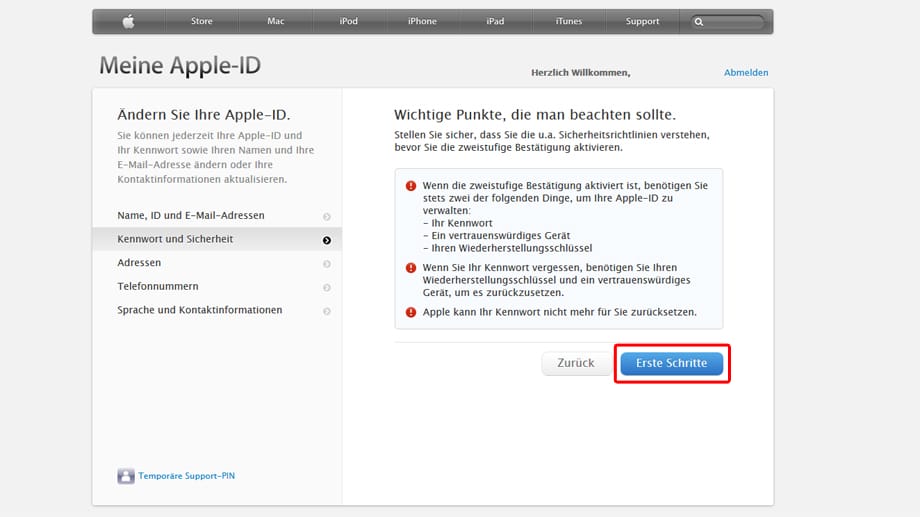
Doch es gibt auch Nachteile. Zum Einloggen in Ihr Apple-Konto benötigen Sie fortan zwei Schritte, nämlich Ihr Kennwort und den SMS-Code. Außerdem könnte Apple im eher unwahrscheinlichen Fall Ihr Passwort nicht zurücksetzen, wenn Sie weder das Kennwort, noch den Wiederherstellungsschlüssel (siehe späteres Bild) parat haben oder keine SMS mehr empfangen können. Um das System schließlich zu aktivieren, klicken Sie auf Erste Schritte.
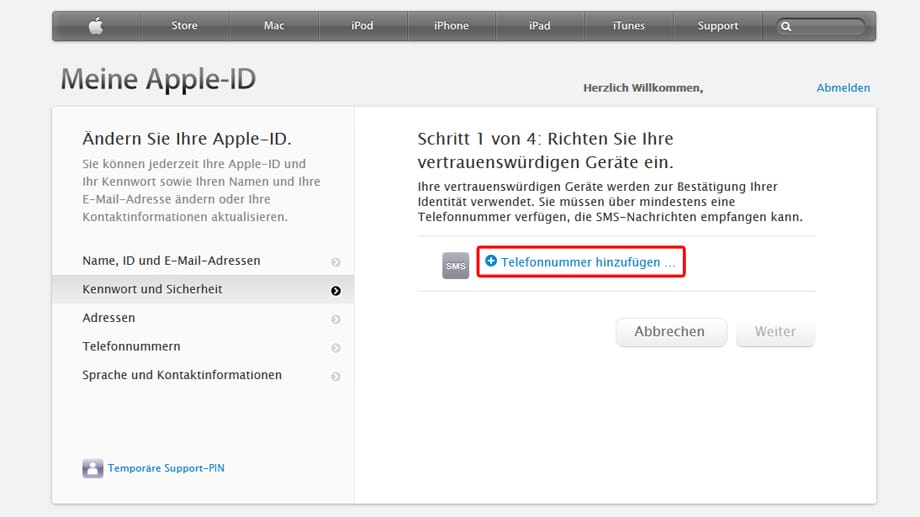
Im ersten Schritt müssen Sie eine Telefonnummer hinterlegen, an die Apple künftig den Bestätigungs-Code schickt, mit dem Sie sich ausweisen. Klicken Sie auf Telefonnummer hinzufügen.
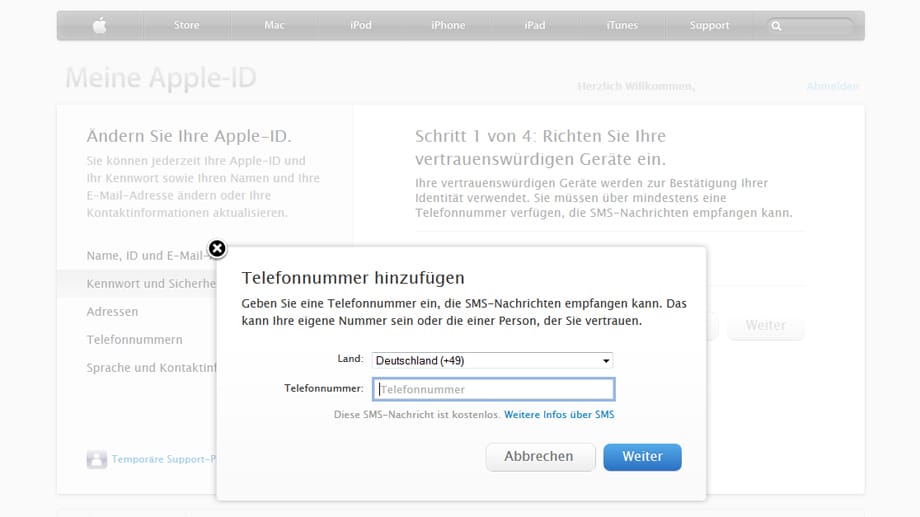
Nun öffnet sich ein Fenster, in das Sie Ihre Handynummer oder die einer vertrauenswürdigen Person eintragen sollen. Nach der Eingabe klicken Sie auf Weiter.
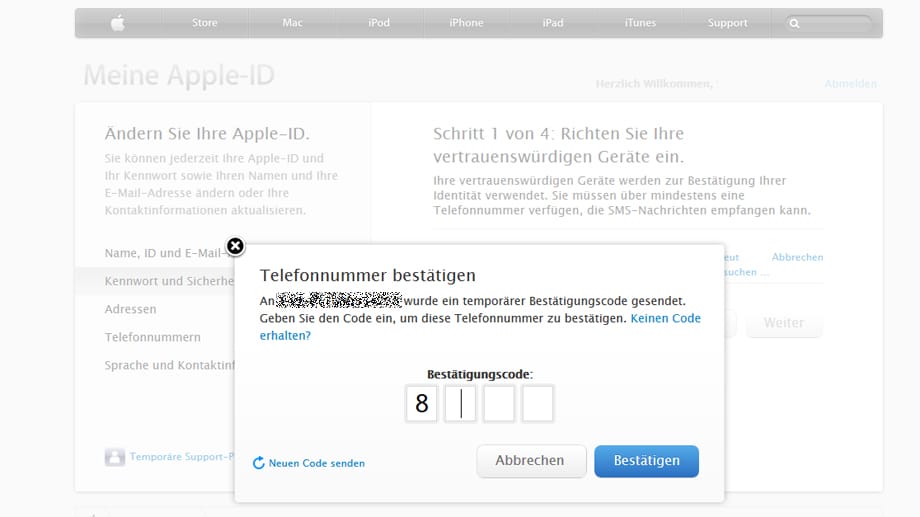
Nachdem Sie eine Telefonnummer angegeben haben, schickt Apple direkt einen temporären Bestätigungs-Code per SMS an diese Nummer, um sie zu verifizieren. Dies sollte in der Regel in sehr kurzer Zeit geschehen. Nachdem Sie den Code eingegeben haben, klicken Sie Bestätigen.
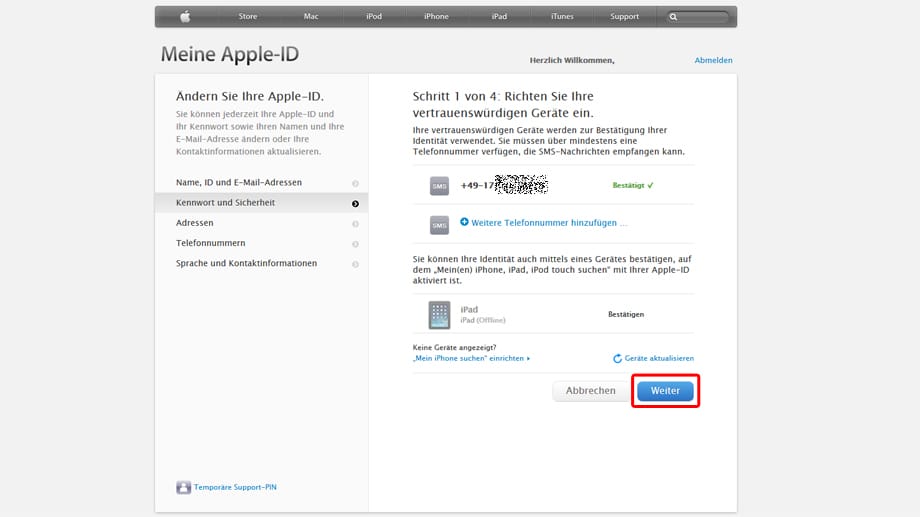
Der Vorgang führt Sie zurück auf die erste Seite des Prozesses, wo Sie nun die bestätigte Telefonnummer sehen, die Sie hinterlegt haben. Sie können weitere Nummern angeben oder aber i-Geräte wie iPads oder ähnliches noch als weitere vertrauenswürdige Geräte hinterlegen. Sobald Sie damit fertig sind, klicken Sie auf Weiter.
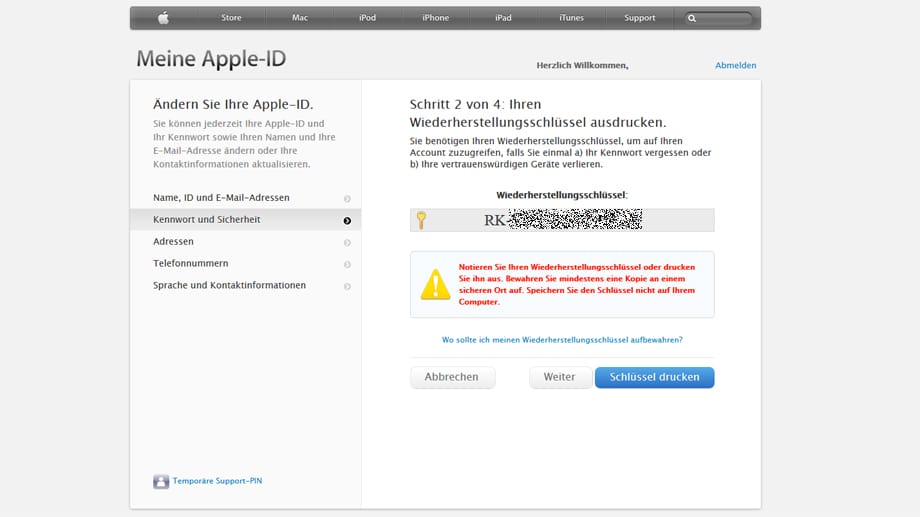
Im zweiten Schritt erstellt Apple Ihnen einen einmaligen Wiederherstellungsschlüssel. Diesen benötigen Sie im Falle, dass Sie Ihr Kennwort für Ihre Apple-ID verlieren oder das/die vertrauenswürdige Gerät(e) nicht mehr zur Hand haben. Diesen sollten Sie an einem sicheren Ort aufbewahren und nicht an Dritte weitergeben, denn ohne diesen haben Sie im schlimmsten Fall nie wieder Zugriff auf Ihr Apple-Konto. Sobald Sie den Code ausgedruckt oder aufgeschrieben haben, klicken Sie auf Weiter.
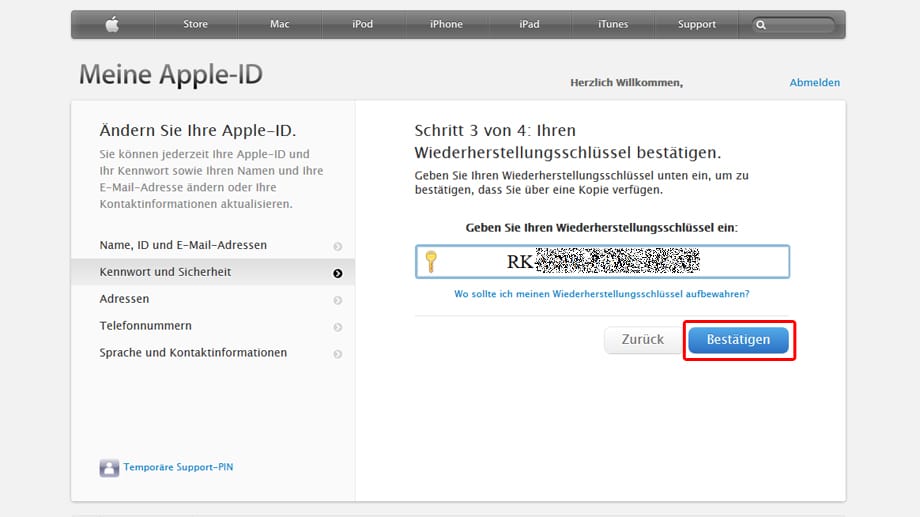
Zur Sicherheit verlangt Apple im dritten Schritt die Eingabe des Wiederherstellungsschlüssels. Geben Sie diesen in das vorgesehene Feld ein und drücken Sie dann Bestätigen. Achtung: Sie können den Code nicht in das Feld hinein kopieren.
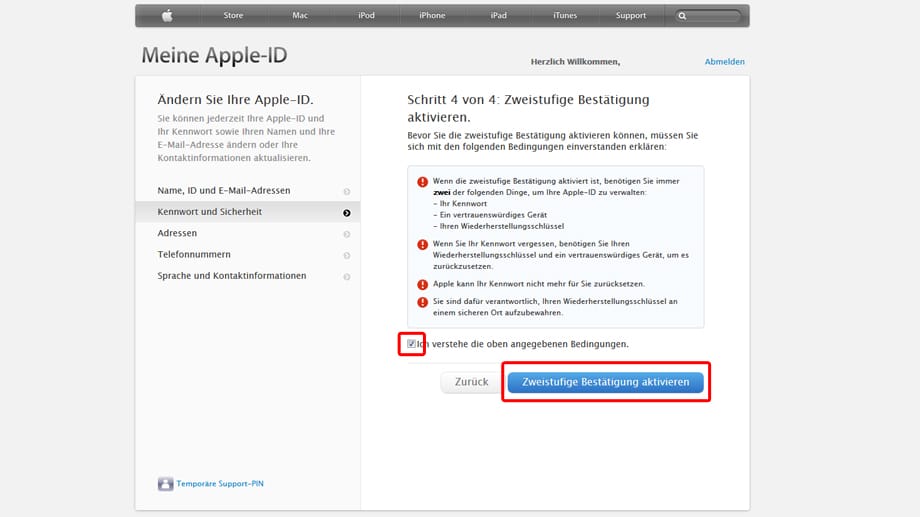
Am Ende führt Ihnen Apple die zuvor genannten Nachteile nochmals vor Augen. Solange Sie jedoch den Wiederherstellungsschlüssel sowie ein hinterlegtes vertrauenswürdiges Gerät sicher aufbewahren, brauchen Sie sich keine Sorgen zu machen, dass die Zweistufige Bestätigung gravierende Nachteile hat. Im Gegenteil, sie erhöht die Sicherheit Ihres Apple-Kontos stark. Bestätigen Sie deshalb die Bedingungen zu verstehen. Klicken Sie danach auf Zweistufige Bestätigung aktivieren.










 News folgen
News folgen



